Microsoft’un en güncel işletim sistemi olan Windows 10’a geçiş yapmak isteyen ya da yeniden yüklemeyi düşünen yüzlerce kullanıcı vardır. Eğer siz de bu kişilerdenseniz Windows 10 Türkçe ISO dosyası indirebilirsiniz. Sizler için hazırladığımız bu yazımızda “Windows 10 indir” dışında, sizlere “Windows 10 yükleme” işlemini de anlatıyoruz. USB bellekten Windows 10 yükleme yazımız sayesinde artık çok kolay bir şekilde format atabilir ve Windows 10 kurulumu yapabilirsiniz.
Windows 10 indir – Windows 10 Türkçe ISO
Microsoft’un kendi internet sitesinden tamamen yasal bir şekilde indirebilmenin mümkün olduğu ISO dosyası, Windows 10 Kasım 2019 sürümünü (1909) kullanıcılara sunuyor. İlk olarak siteden bulup açtığınız sayfadaki “Aracı şimdi indirin” seçeneğine tıklayın.
İndirdiğiniz uygulamayı çalıştırdıktan sonra kısa bir süre bekleyin. Sonrasında karşınıza çıkan lisans koşullarını kabul edin. “Kabul et” butonuna tıkladıktan sonra “Ne yapmak istiyorsunuz?” sorusu ile karşı karşıya kalacaksınız. Bu aşamada kurulum yapabileceğimiz bir USB bellek/ DVD‘ye ihtiyacınız var. Bu nedenle ikinci seçeneği seçmelisiniz.
İleri adım dedikten sonra “Dil, mimari ve sürüm seçin” ekranı karşımıza çıkıyor. Bu ekranda Windows 10’u hangi dilde ve hangi sürümde ( 32 bit / 64 bit ) indirmek istediğinizi seçin, en son adımda tekrar ileri diyin.
Kurulum imajını doğrudan bir USB’ye yazdırmak gibi bir isteğiniz varsa, bu ekranda USB Flash Sürücü seçeneğine tıklamalısınız. Fakat daha sonra istediğiniz kadar DVD veya USB’ye yazdırabileceğiniz ISO dosyasını indirmenizi tavsiye ederiz.
ISO dosyası seçeneğine tıkladıktan sonra nereye kaydetmek istediğiniz sorulur. Kaydetmek istediğiniz yeri seçerek “Kaydet” diyorsunuz. İndirme işlemi yaklaşık 4 – 5 GB boyutunda bir ISO dosyası olduğu için internet bağlantınıza göre bu işlemin tamamlanması birkaç saat sürebilir.
Windows 10 USB’si oluşturma
Windows 10 Kurulum USB’si oluşturmak için bu linkteki “Rufus” isimli aracı indir. Rufus’u açtıktan sonra “Device” bölümünde doğru USB belleği seçtiğinizden emin olun. Aksi taktirde bu işlem sırasında USB bellek biçimlendirilecek ve bu nedenle içerisindeki tüm dosyalarınız silinecektir.
“Select” butonuna tıklayarak açılan penceren indirdiğiniz ISO dosyasını seçin. “Rufus” dosyasını seçtikten sonra gerekli olan ayarları otomatik olarak yapmaktadır. Disk düzenini GPT, hedef sistemi UEFI olarak belirler.
UEFI desteğine sahip olan ya da yeni satın alınan bir bilgisayarınız varsa ayarları bu şekilde bırakmanız daha iyi olur. Fakat eski bir bilgisayara sahip olanların (UEFI desteği olmayan) bu seçenekleri MBR ve BIOS olarak değiştirmesi gerekmektedir.
“Start” butonuna tıkladığınız anda dosyalar USB’ye yazdırılmaya başlanacak. Sonrasında işlem bittiğinde Windows 10’u kurabileceğiniz bir USB’ye sahip olmuş olacaksınız.
Umarız Windows 10 Türkçe ISO indirme rehberimiz işinize yaramıştır. İlginizi çekebilecek tüm benzer içeriklerimiz için bloğumuzu takip etmeyi unutmayın.



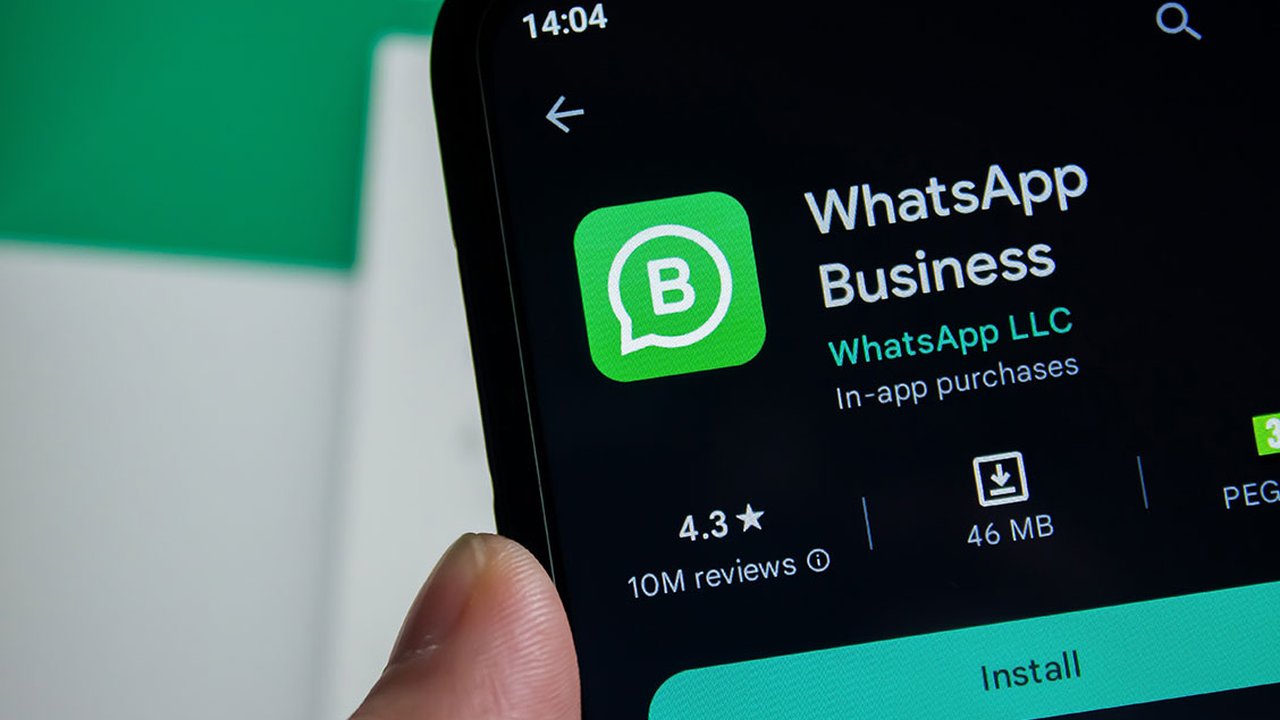

Bu habere henüz yorum yazılmamış, haydi ilk yorumu siz bırakın!...